Awal bulan Februari 2018 saya telah membeli sebuah Tp-Link tipe CPE220 Pharos, dengan membeli alat baru tersebut tujuanya untuk menyebarkan sinyal WiFi supaya jaringannya lebih luas lagi. Tp-Link jenis ini cocok buat wifi outdoor, dimana didalamnya terdapat setting Access Point, Client, Repeater, Bridge, AP Router, dan AP Client Router (WISP Client).
Pada artikel ini sesuai judul, akan saya berikan tutorialnya bagaimana cara setting Tp-Link CPE220 sebagai Repeater. Tujuannya adalah untuk menembak jaringan WiFi baik jaraknya dekat ayau jauh untuk kemudian dipancarkan kembali. Adapun cara setting Tp-Link CPE220 sebagai Repeater ternyata sama persis dengan tp-link tipe CPE210, CPE510, dan CPE520.
Yang harus dipersiapkan apabila kamu baru pertama kali Tp-Link jenis ini.
- Laptop ataupun Komputer desktop
- Kabel UTP 2 unit
- Terminal listrik
Setelah semua peralatan dipersiapkan, sambungkan kedua kabel UTP ke Power Adaptor. Kemudian kabel UTP yang terhubung ke PoE sambungkan dengan LAN0 pada CPE220/Tp-Link. Sedangkan kabel UTP yang terhubung di LAN pada Power Adapter kamu sambungkan ke Laptop atau Komputer.
1. Setelah LAN pada Power Adapter kamu sambungkan ke Laptop atau Komputer, kita setting IP terlebih dahulu. Control Panel > Network and Internet > Network and Sharing Center > Change adapter setting.
2. Klik kanan pada Local Area Connection > pilih Properties > Internet Protocol Version 4 (TCP/IPv4)
3. Pilih Use the following IP address dan masukkan 192.168.0.10 maaf di gambar harusnya 168 bukan 160, lalu klik Ok.
4. Buka browser dengan mengunjungi alamat http://192.168.0.254 pada address bar lalu klik enter. Sebaiknya gunakan browser Google Chrome atau Firefox.
5. Masukkan User Name dan Password : admin huruf kecil semua, sesudah itu pilih Region (Negara anda tinggal) dan Bahasa pilih saja English sepertinya tidak ada Indonesia. Jangan lupa beri tanda centang supaya bisa Login.
6. Kemudian kita disuruh untuk merubah user name dan juga password dengan yang baru supaya hanya pemilik yang bisa mengakses Tp-Link kalian.
7. Sesudah itu kita akan masuk ke pengaturan, pilih menu Quick Setup > Repeater.
8. LAN Setting biarkan default, langsung saja klik Next.
9. Klik Survey.
10. Pilih jaringan WiFi yang mau kalian tembak kemudian di pancarkan lagi.
11. Sesudah mendapatkannya klik Next dan Finish.
Maka sekarang WiFi kalian telah bisa bertambah luas jangkaunnya yang penting tidak ada penghalang gedung atau lainnya di sekitar Tp-Link yang anda pasang.
Ya mungkin cukup sekian cara setting Tp-Link jenis CPE sebagai repeater, kalau ada pertanyaan lebih lanjut mohon untuk tentang setting yang ini dulu, soalnya saya juga baru pertama kali menggunakannya. Terima kasih.
Pada artikel ini sesuai judul, akan saya berikan tutorialnya bagaimana cara setting Tp-Link CPE220 sebagai Repeater. Tujuannya adalah untuk menembak jaringan WiFi baik jaraknya dekat ayau jauh untuk kemudian dipancarkan kembali. Adapun cara setting Tp-Link CPE220 sebagai Repeater ternyata sama persis dengan tp-link tipe CPE210, CPE510, dan CPE520.
Yang harus dipersiapkan apabila kamu baru pertama kali Tp-Link jenis ini.
- Laptop ataupun Komputer desktop
- Kabel UTP 2 unit
- Terminal listrik
Setelah semua peralatan dipersiapkan, sambungkan kedua kabel UTP ke Power Adaptor. Kemudian kabel UTP yang terhubung ke PoE sambungkan dengan LAN0 pada CPE220/Tp-Link. Sedangkan kabel UTP yang terhubung di LAN pada Power Adapter kamu sambungkan ke Laptop atau Komputer.
Setting CPE 210/CPE220/CPE510/CPE520 Sebagai Repeater
1. Setelah LAN pada Power Adapter kamu sambungkan ke Laptop atau Komputer, kita setting IP terlebih dahulu. Control Panel > Network and Internet > Network and Sharing Center > Change adapter setting.
2. Klik kanan pada Local Area Connection > pilih Properties > Internet Protocol Version 4 (TCP/IPv4)
3. Pilih Use the following IP address dan masukkan 192.168.0.10 maaf di gambar harusnya 168 bukan 160, lalu klik Ok.
4. Buka browser dengan mengunjungi alamat http://192.168.0.254 pada address bar lalu klik enter. Sebaiknya gunakan browser Google Chrome atau Firefox.
5. Masukkan User Name dan Password : admin huruf kecil semua, sesudah itu pilih Region (Negara anda tinggal) dan Bahasa pilih saja English sepertinya tidak ada Indonesia. Jangan lupa beri tanda centang supaya bisa Login.
6. Kemudian kita disuruh untuk merubah user name dan juga password dengan yang baru supaya hanya pemilik yang bisa mengakses Tp-Link kalian.
7. Sesudah itu kita akan masuk ke pengaturan, pilih menu Quick Setup > Repeater.
8. LAN Setting biarkan default, langsung saja klik Next.
9. Klik Survey.
10. Pilih jaringan WiFi yang mau kalian tembak kemudian di pancarkan lagi.
11. Sesudah mendapatkannya klik Next dan Finish.
Maka sekarang WiFi kalian telah bisa bertambah luas jangkaunnya yang penting tidak ada penghalang gedung atau lainnya di sekitar Tp-Link yang anda pasang.
Ya mungkin cukup sekian cara setting Tp-Link jenis CPE sebagai repeater, kalau ada pertanyaan lebih lanjut mohon untuk tentang setting yang ini dulu, soalnya saya juga baru pertama kali menggunakannya. Terima kasih.


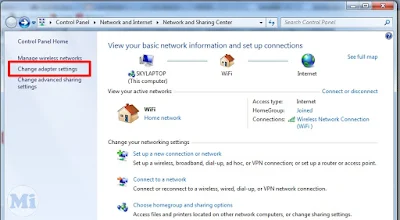









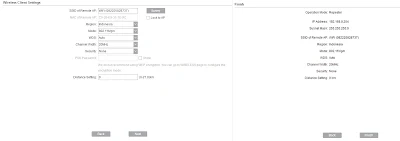

30 Comments
mau tanya gan, tambahan luas jangkauannya bisa sampe berapa meter y?
Bisa nyampe 50-an meter Gan, yang penting jangan banyak penghalang seperti tembok dan lainnya.
Kok g bisa msk ke login di browsernya ya
Gan klo buat nembak jaraknya 300meter bisa gak
bisa Gan, coba saja..
Saya punya cpe 520 bisa di bantu gan cara setting nya kebetulan udah pakai indihome maaf ya. Bisa di chat lewat whatsapp gak...
Kontak saya gan, nanti saya kasih no wa.
Coba hapus semua riwayat & cache browser.
Ok ditunggu....
Tanya bos saat saya klik survey pada cpe520 ko gak dapat wifi nya padahal dirumah pakai wifi indihome kenapa tuh.... Tolong di bantu bos
gan tanya dong, saya pasang AP Tenda O3 hampir 1 thn, skrng mau pasang client TP-Link CPE 210 ketika di koneksikan signalnya kok tidak kelihatan z, bagaimana solusinya??
gan minta nomernya
saya mau seting cpe220 sebagai AP
itu apa Lan 1 dan Lan 0 dipasangi kabel semua?
Gimana gan udah jadi belum, tapi kalau setting sbgai AP saya belum coba gan.
gan apakah kalo sudah kita setting seperti di atas, bisa pake security kode nggak?? contoh saya udah punya groove a5hpn, ke rumah kaka saya sekitar 100 mteran dicek di hp ada jaringannya, berarti bisa donk ditembak, tapi kaka saya ga punya komputer!! settingan awal pake komputer saya
Iya bisa disetting pake komputer agan.
pake security kode apa ya..?
Bro sama kyak saya juga, gag bisa pas survey padahal wifi banyk, ada saran bro ??
Coba di reset dan di setting lagi dari awal.
Apa bs di setting dr HP..nga pny laptop..adanya tablet pc tp nga ada colokan LAN..ada solusi gan?
harus pake komputer/laptop gan.
gan saya udah berhasil nembak wifi nya, tp internet yg d pancarkan sangat lelet, sedangkan klo aslinya wifi nya itu cepat.
mohon pencerahannya gan
Saya sudah coba tapi sinyal tetap tidak bertambah.. mohon info lebih lanjutnya gan..
gan mohon pencerahan, saya pakai cpe210, saya gunakan mode repeter dengan jarak -+250m, sinyal yg dituju sudah detect, dan range ip juga sudah saya samakan, tapi kog masih belum bisa connect ya, saya ping ke ip router yg saya pasang di ip gateway cpe gak replay
terima kasih sebelumnya
kalo noleh minta kontaknya
Memang untuk model Cpe kalau buat Repeater terbilang lemah apalagi jaraknya hingga 250 meter. pengalaman saya dengan jarak 20 meter saja wifi lama koneknya.
Apakah agan sudah cek dengan jarak dekat?
Minta WA bang tolong
Gan kenapa pas saya pasang PoE lalu aku LAN aku pasang ke laptop
Tapi di Tp Link CPE210 ngga ada notifikasi meteran LAN hidup
Unit saya Tp Link Cpe520. Pada settingan Pharos tertulis bisa sampe 27 kilometer jaraknya. Tapi ini saya survey 2 kilometer gak dapat juga. Padahal tinggi tiang sudah 10 meter. Dan dilokasi yg saya arahkan memang ada jaringan WiFi Id 5G. Gmna caranya ya? Makasih arahan nya
cara block dan add user pada CPE210 bagaimana ya gan? saya filter user yang terhubung dengan wifi saya
Terimakasih.
Cek disini cara block user CPE
Bang saya punya CPE210, udah ikutin tutorialnya tapi di PC tetep gabisa masuk link yg 0.254 nya, kenapa ya?
coba bersihkan cache browser-nya bang, lalu coba lagi.